Alpha通道是計算機圖形學中的術語,指的是特別的通道,意思是“非彩色”通道,主要用來保存選區和編輯選區。下面通過一組操作來展示Photoshop Alpha 通道是如何工作的。
最終效果圖

圖01

圖02
1. 使用通道存儲選區
(1)執行“文件”→“打開”命令,將素材“插畫背景。psd”文件打開。

圖03
(2)在“圖層”調板中,將“大樹”圖層中的圖像載入選區。

圖04
(3)在“通道”調板中,將選區存儲為通道。
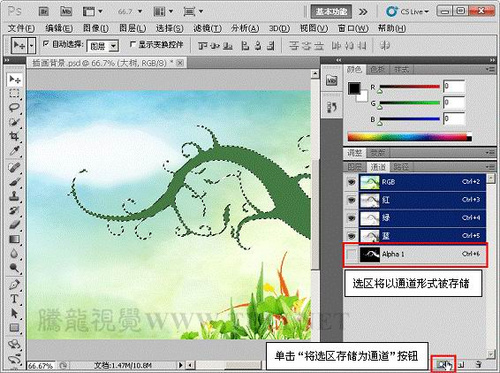
圖05
2. 復制和編輯選區
(1)選擇存儲的“Alpha 1”通道,執行“濾鏡”→“模糊”→“高斯模糊”命令,在打開的對話框中設置模糊效果,完畢后單擊“確定”按鈕關閉對話框。
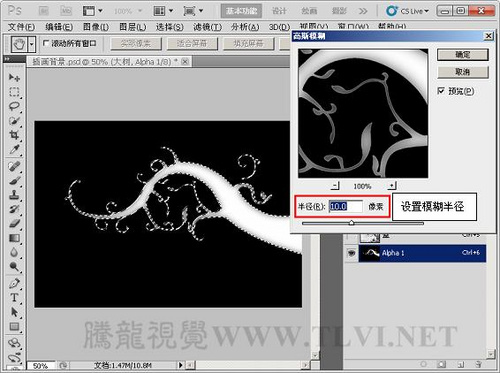
圖06
(2)在“通道”調板中將“Alpha1”通道復制。

圖07
(3)載入“Alpha1副本”通道的選區,

圖08
(4)執行“圖像”→“修改”→“羽化”命令,打開并設置“羽化選區”對話框。

圖09
(5)再次復制通道,并載入選區。

圖10
(6)在“通道”調板中選擇“Alpha 1”通道,確定前景色為黑色,使用“畫筆”工具,對選區的邊緣進行編輯。
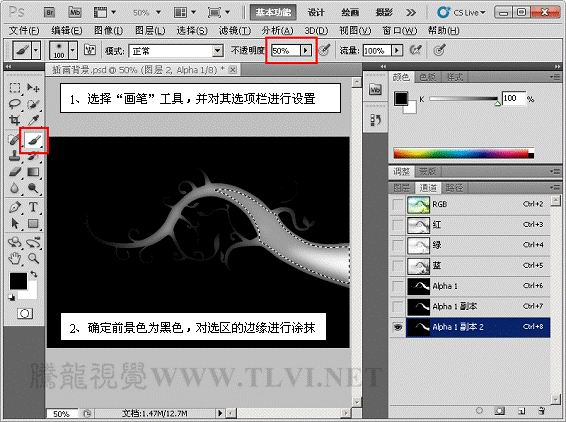
圖11
3. 載入通道內的選區
(1)選擇“Alpha1”通道,單擊“道調”板底部的將通道做為選區載入按鈕,載入通道選區。

圖12
(2)在“圖層”調板中新建圖層,并為選區填充顏色。

圖13
(3)選擇“Alpha 1副本”圖層,執行“選擇”→“載入選區”命令,打開“載入選區”對話框,并對其進行
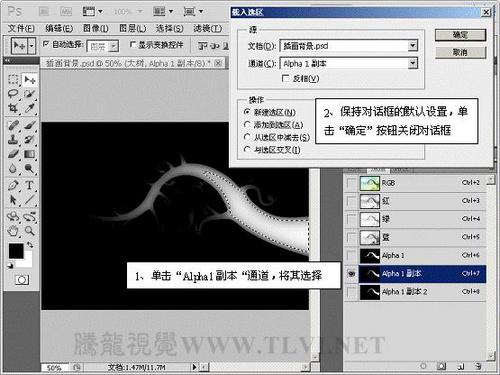
圖14
(4)在“圖層”調板中,新建圖層后為選區填充顏色。
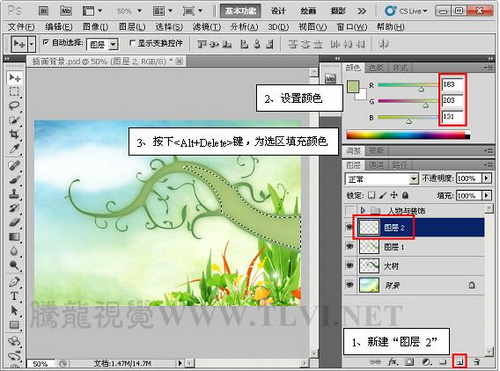
圖15
(5)參照以上方法,載入“Alpha1副本2”通道的選區。

圖16
(6)在圖層調板中新建圖層,并為選區填充顏色。

圖17
(7)取消選區的浮動狀態,使用橡皮擦工具,將部分圖像擦除,制作出具有立體效果的大樹圖像。

圖18
4. 選擇和刪除通道
(1)在通道調板中選擇多個通道。

圖19
(2)將選擇的通道刪除。
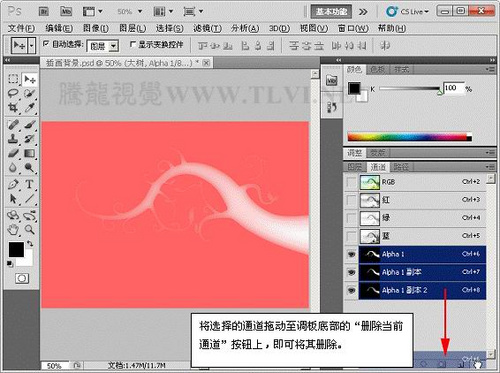
圖20
(3)最后在圖層板中將“人物與裝飾”圖層組顯示,至此完成本實例的制作。

圖21
新聞熱點
疑難解答